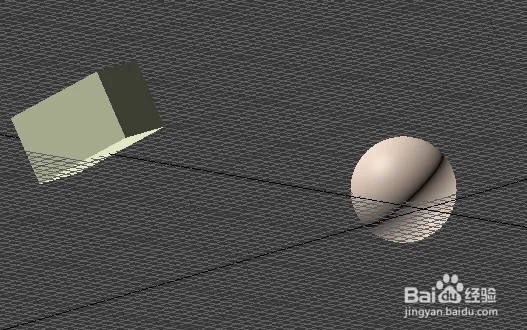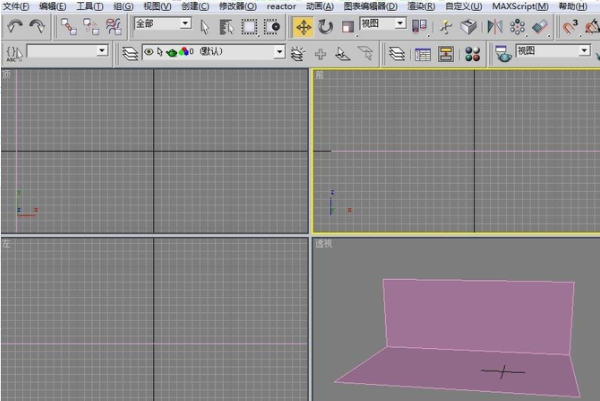3Dmax中如何设置安全框(3dmax中如何设置安全框大小)优质
安全框的作用为显示渲染范围。设置安全框就可以尽可能地把场景。在渲染的时候显示出来。那么3Dmax中的安装框如何使用呢?今天小编给大家带来一篇关于3Dmax安全框如何设置的文章。
3Dmax安全框设置的详细操作步骤:
第一步。打开3Dmax软件。进入到操作界面之内
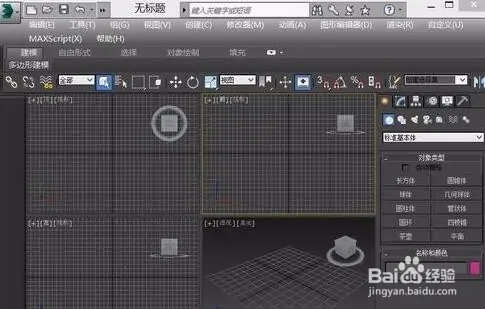
第二步。在菜单里找到视图菜单
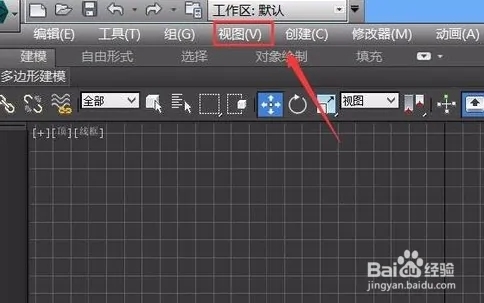
第三步。点击视图菜单在其下拉菜单里找到视图背景选项
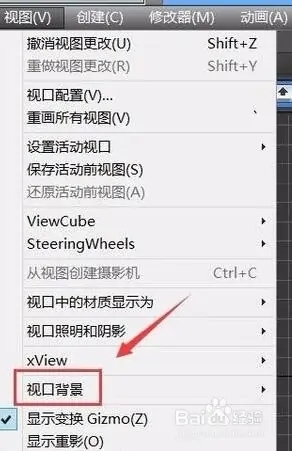
第四步。点击视口背景选项在其子级菜单里找到配置视口背景选项
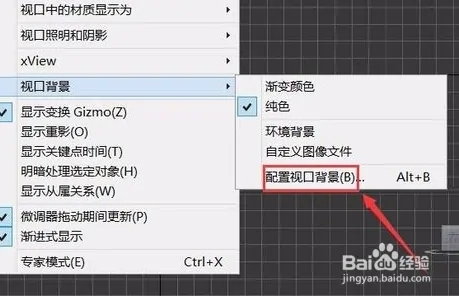
第五步。点击视口背景选项在弹出的对话框内找到安全框选项
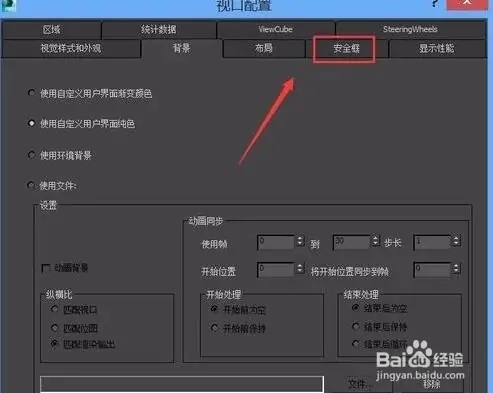
第六步。点击安全框选项我们找到动作。标题和用户安全区选项

第七步。将动作。标题和用户安全区全部勾选。然后设置参数。设置好参数之后在找到在活动视图中显示安全框。将该选项勾选。再点击应用。这样我们的安全框就设置好了。
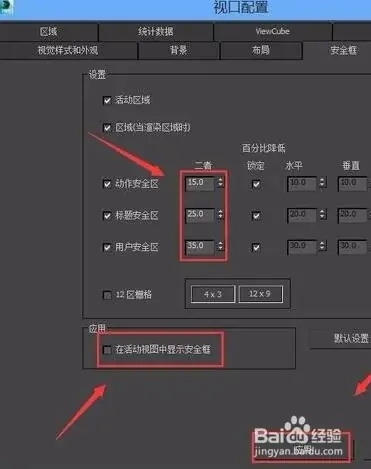
以上就为3Dmax安全框设置的详细操作步骤。
更多精选教程文章推荐
以上是由资深渲染大师 小渲 整理编辑的,如果觉得对你有帮助,可以收藏或分享给身边的人
本文标题:3Dmax中如何设置安全框(3dmax中如何设置安全框大小)
本文地址:http://www.hszkedu.com/7673.html ,转载请注明来源:云渲染教程网
友情提示:本站内容均为网友发布,并不代表本站立场,如果本站的信息无意侵犯了您的版权,请联系我们及时处理,分享目的仅供大家学习与参考,不代表云渲染农场的立场!
本文地址:http://www.hszkedu.com/7673.html ,转载请注明来源:云渲染教程网
友情提示:本站内容均为网友发布,并不代表本站立场,如果本站的信息无意侵犯了您的版权,请联系我们及时处理,分享目的仅供大家学习与参考,不代表云渲染农场的立场!